Поисковая форма. Создаем идеальную строку поиска
В этом руководстве я хотела бы рассказать, как вы можете украсить вашу форму поиска. Мы не будем делать ничего супер-сложного. Вместо этого рассмотрим четыре способа, как вы можете украсить форму поиска с помощью CSS transitions
Ниже приведен код обычного бокса для поиска.Для начала в вашем HTML файле создайте элемент input с атрибутом type=search. Если посмотрите на код, приведенный ниже, увидите 4 разных элемента: элемент div с классом.box , элемент div с классом.container-1 , .icon и саму строку поиска.
Все четыре примера будут иметь, естесственно, строку поиска и иконку поиска. Каждый из четырех примеров будет находиться в отдельном контейнере, чтобы мы могли изменять их независимо друг от друга. Наконец, блок div ответственный за то, чтобы держать наш контейнер по центру.
Добавление Font AwesomeFont Awesome - это библиотека иконок. Больше об этой библиотеке можно узнать на их сайте .
Кусок кода выше показывает один из примеров, как можно включить иконку в вашу разметку. Однако, чтобы иконка заработала, вам так же необходимо указать ссылку на библиотеку Font Awesome, как написано ниже. Добавьте эту ссылку в head тэг вашего документа.
Начальные стили
Сейчас мы добавим немного стилей в отдельный файл (который вам так же придется добавить в head тэг вашего документа).
Body{ background: #343d46; } .box{ margin: 100px auto; width: 300px; height: 50px; }
В приведенном выше фрагменте кода CSS мы добавили некоторые базовые стили для страницы. Стиль полей поиска будет окрашен в тёмно-синий цвет, поэтому фон body не должен быть абсолютно белым. Класс box также центрируется на странице урока.
Отделка Search BoxЭтот урок посвящён изучению того, как отделать окна поиска. На первом примере я объясню происходящее более подробно; убедимся, что вы точно знаете, что происходит. В остальных трёх примерах я просто покажу вам варианты переходов.
#1. Осветление фонаПервый пример, который мы собираемся решить, это изменение фона ввода поиска при зависании. Мы будем добавлять переход, чтобы изменение не было резким.
HTMLВы уже видели код HTML базовой разметки. Это будет один фрагмент на все примеры.
CSS
Чтобы назначить стиль, нам нужно определить стиль CSS самого окна поиска. Давайте добавим все правила CSS один за другим, чтобы вы точно знали, что происходит.
Container-1{ width: 300px; vertical-align: middle; white-space: nowrap; position: relative; }
Сначала оформим класс контейнера. Наиболее важное свойство, возможно, position: relative . Это специально, чтобы значок можно было поместить поверх ввода, как вы увидите.
Container-1 input#search{ width: 300px; height: 50px; background: #2b303b; border: none; font-size: 10pt; float: left; color: #63717f; padding-left: 45px; -webkit-border-radius: 5px; -moz-border-radius: 5px; border-radius: 5px; }
InputЗатем мы назначим стиль input. Все вышеизложенное является украшательством, поскольку радиус границы или цвет фона не влияют на функциональность input. Обратите внимание на свойства левого отступа. Это, чтобы освободить место для значка, чтобы он не находился буквально над текстом внутри input.
Ниже у нас четыре различных правила для цвета заполнителя текста нашего примера Search . К сожалению, правила должны быть отдельными для отдельных префиксов поставщиков и не могут быть объединены в сокращенное письменное правило. Это немного раздражает и будет повторяться в каждом примере!
Container-1 input#search::-webkit-input-placeholder { color: #65737e; } .container-1 input#search:-moz-placeholder { /* Firefox 18- */ color: #65737e; } .container-1 input#search::-moz-placeholder { /* Firefox 19+ */ color: #65737e; } .container-1 input#search:-ms-input-placeholder { color: #65737e; }
IconНаконец, стиль иконки. Главное, чтобы она оказалась поверх ввода, поэтому назначаем ей position: absolute . Поля помогают расположить значок в верхней позиции на 50% .
.container-1 .icon{ position: absolute; top: 50%; margin-left: 17px; margin-top: 17px; z-index: 1; color: #4f5b66; } Добавление эффектов HoverСледующий набор правил определяет то, что происходит с полем поиска при наведении. В этом примере мы хотим изменить цвет фона. Чтобы избавиться от жёлтого или синего свечения вокруг входа (который иногда добавляют браузеры), установите outline: none .
Container-1 input#search:hover, .container-1 input#search:focus, .container-1 input#search:active{ outline:none; background: #ffffff; }
Создание переходаЧтобы осуществить переход, нам необходимо добавить несколько строк кода. Вернемся назад к правилу, в котором мы определили стиль ввода.container-1 input#search . Перед закрывающими скобками добавьте следующий фрагмент:
Webkit-transition: background .55s ease; -moz-transition: background .55s ease; -ms-transition: background .55s ease; -o-transition: background .55s ease; transition: background .55s ease;
Мы определяем сокращение свойства перехода, но можем и определить эти три параметра индивидуально. Во-первых, мы говорим, что переход должен влиять только на свойство фона. Далее мы говорим, что переход займёт чуть больше половины секунды. Наконец, мы определяем смягчение эффекта перехода. ease не единственный эффект, который мог бы работать здесь, мы могли бы использовать linear или ease-in , например. Это выглядело бы немного иначе. Попробуйте, чтобы увидеть, что вам больше нравится.
Стиль input теперь должен выглядеть, как код ниже.
Container-1 input#search{ width: 300px; height: 50px; background: #2b303b; border: none; font-size: 10pt; float: left; color: #262626; padding-left: 45px; -webkit-border-radius: 5px; -moz-border-radius: 5px; border-radius: 5px; -webkit-transition: background .55s ease; -moz-transition: background .55s ease; -ms-transition: background .55s ease; -o-transition: background .55s ease; transition: background .55s ease; }
Как работают переходы CSS? #2. Развернуть ввод при наведенииВ этом примере поиск начнётся по иконке смотрового стекла. При наведении курсора на значок поиск развернётся, после чего вы можете ввести свой запрос. Большая часть кода в этом примере будет очень похожа на предыдущий.
HTML CSS .container-2{ width: 300px; vertical-align: middle; white-space: nowrap; position: relative; }Стиль ввода для этого перехода отличается. Вход значительно меньше, так что значок может оказаться за квадратом. Все остальные свойства, такие как фон или цвет шрифта, останутся, мы не хотим полностью изменить стиль поиска.
Container-2 input#search{ width: 50px; height: 50px; background: #2b303b; border: none; font-size: 10pt; float: left; color: #262626; padding-left: 35px; -webkit-border-radius: 5px; -moz-border-radius: 5px; border-radius: 5px; color: #fff; -webkit-transition: width .55s ease; -moz-transition: width .55s ease; -ms-transition: width .55s ease; -o-transition: width .55s ease; transition: width .55s ease; }
Как видите, я переопределила свойство перехода, чтобы влиять только на ширину. Я сохранила то же время, потому что это достаточно быстро, чтобы не раздражать пользователей, но и достаточно долго, чтобы создать приятный эффект.
Ниже приведен код для перекраски placeholder текста.
Container-2 input#search::-webkit-input-placeholder { color: #65737e; } .container-2 input#search:-moz-placeholder { /* Firefox 18- */ color: #65737e; } .container-2 input#search::-moz-placeholder { /* Firefox 19+ */ color: #65737e; } .container-2 input#search:-ms-input-placeholder { color: #65737e; }
И снова у нас есть стиль CSS иконки. Он остался таким же, как в предыдущем примере.
Container-2 .icon{ position: absolute; top: 50%; margin-left: 17px; margin-top: 17px; z-index: 1; color: #4f5b66; }
Добавление эффектов HoverСамое последнее, что нам нужно сделать, - это определить, как будет выглядеть поиск при ожидании. В следующем фрагменте кода первое правило гарантирует, что в форме нет вызванного браузером свечения, и что при вводе - при наборе текста - окно поиска остается расширенным. Среднее правило просто увеличивает ввод до полной ширины при наведении.
Container-2 input#search:focus, .container-2 input#search:active{ outline:none; width: 300px; } .container-2:hover input#search{ width: 300px; } .container-2:hover .icon{ color: #93a2ad; }
Самым последним, что происходит в приведённом коде, является то, что при наведении значок меняет свой цвет. Это всего лишь деталь, чтобы быстро показать пользователю, что окно поиска активно, а не бездействует. Это изменение не реализовано для перехода.
#3. Увеличение размера значка при наведенииИз всех четырёх примеров этот является самым тонким, как с точки зрения кода, так и с визуальной. В этом случае значок смотрового окна будет слегка выплывать и увеличиваться в размере.
HTMLСнова HTML разметка значка и окна поиска такая же, как в предыдущих двух примерах. Конечно, за исключением.container-3 .
CSS
В стиле CSS для этого примера ничего особенного. По большей части в начале очень похоже на первые примеры, когда состояние default ничем не отличается. Ниже приведен код для контейнера и input. Обратите внимание, что на этот раз переход на input отсутствует.
Container-3{ width: 300px; vertical-align: middle; white-space: nowrap; position: relative; } .container-3 input#search{ width: 300px; height: 50px; background: #2b303b; border: none; font-size: 10pt; float: left; color: #262626; padding-left: 45px; -webkit-border-radius: 5px; -moz-border-radius: 5px; border-radius: 5px; color: #fff; }
Еще раз у нас есть правила placeholder.
Container-3 input#search::-webkit-input-placeholder { color: #65737e; } .container-3 input#search:-moz-placeholder { /* Firefox 18- */ color: #65737e; } .container-3 input#search::-moz-placeholder { /* Firefox 19+ */ color: #65737e; } .container-3 input#search:-ms-input-placeholder { color: #65737e; }
По внешнему виду, значок для этого примера такой же. Та же позиция, тот же цвет и прочее. Однако, я добавила к нему переход. Эти переходы назначены всем свойствам, что более коротко, чем их индивидуальное изложение.
Container-3 .icon{ position: absolute; top: 50%; margin-left: 17px; margin-top: 17px; z-index: 1; color: #4f5b66; -webkit-transition: all .55s ease; -moz-transition: all .55s ease; -ms-transition: all .55s ease; -o-transition: all .55s ease; transition: all .55s ease; }
Добавление эффектов Hover .container-3 input#search:focus, .container-3 input#search:active{ outline:none; } .container-3:hover .icon{ margin-top: 16px; color: #93a2ad; -webkit-transform:scale(1.5); /* Safari and Chrome */ -moz-transform:scale(1.5); /* Firefox */ -ms-transform:scale(1.5); /* IE 9 */ -o-transform:scale(1.5); /* Opera */ transform:scale(1.5); }В приведенном выше коде есть несколько вещей. Во-первых, мы поменяли цвет значка при наведении и переместили немного выше, чтобы он центрировался по вертикали, когда увеличится. Во-вторых, мы добавили трансформацию иконке при наведении так, чтобы она становилась в 1,5 раза больше первоначального размера. Поскольку ранее определённый переход был настроен для воздействия на все свойства, кажется, что значок растёт при наведении.
Еще раз взглянем на , чтобы узнать больше о трансформации.
#4. Кнопка при наведенииВ отличие от последних трёх примеров, этот будет более сложным. При наведении курсора на верхнюю часть ввода будет нажата кнопка, позволяющая вам продолжить - вроде Send или Go . Внутри кнопки есть значок увеличительного стекла.
HTMLЭтот HTML немного отличается. Вход всё ещё там, конечно, но значок теперь внутри элемента кнопки, который идёт после input. Важно, что button идёт после input, поскольку это связано с тем, как эффект ожидания будет создан в CSS.
CSSCSS в этом примере отличается, обратите внимание! Ниже приведен фрагмент стиля контейнера. Во-первых, position: relative отсутствует; Это больше не важно, так как иконка не полагается на него, чтобы помещаться поверх ввода. Однако у нас есть overflow:hidden . Это не позволяет отображать кнопку, когда она не в ожидании. Технически кнопка, которая появляется, находится справа от входа, но благодаря overflow:hidden она не отображается, когда выходит за пределы ширины контейнера - container и input имеют одинаковую ширину.
Container-4{ overflow: hidden; width: 300px; vertical-align: middle; white-space: nowrap; }
Ниже input не имеет перехода, потому что теперь это больше не элемент.
Container-4 input#search{ width: 300px; height: 50px; background: #2b303b; border: none; font-size: 10pt; float: left; color: #fff; padding-left: 15px; -webkit-border-radius: 5px; -moz-border-radius: 5px; border-radius: 5px; }
Следующий фрагмент для изменения цвета placeholders.
Container-4 input#search::-webkit-input-placeholder { color: #65737e; } .container-4 input#search:-moz-placeholder { /* Firefox 18- */ color: #65737e; } .container-4 input#search::-moz-placeholder { /* Firefox 19+ */ color: #65737e; } .container-4 input#search:-ms-input-placeholder { color: #65737e; }
Ниже приведён код стиля кнопки при наведении. Для трюка его захода со стороны надо разместить его прямо за input и спрятать до наведения. Кнопка - элемент, который изменяется - он перемещается - поэтому именно он определяет переход. Чтобы упростить задачу, я определила переход для воздействия на все свойства.
Container-4 button.icon{ -webkit-border-top-right-radius: 5px; -webkit-border-bottom-right-radius: 5px; -moz-border-radius-topright: 5px; -moz-border-radius-bottomright: 5px; border-top-right-radius: 5px; border-bottom-right-radius: 5px; border: none; background: #232833; height: 50px; width: 50px; color: #4f5b66; opacity: 0; font-size: 10pt; -webkit-transition: all .55s ease; -moz-transition: all .55s ease; -ms-transition: all .55s ease; -o-transition: all .55s ease; transition: all .55s ease; }
Добавление эффектов HoverДля затухания, button необходимо разместить поверх input. Это делается через отрицательную margin. Ранее мы установили непрозрачность кнопки в 0 , поэтому мы должны сбросить ее до 1 , чтобы кнопка также была видна.
Последнее правило изменяет фон button только при наведении курсора на кнопку. Хорошо дать знать пользователю, что кнопка активна и он может нажать на неё, чтобы отправить запрос; нет смысла иметь кнопку, если она кажется неактивной.
Container-4:hover button.icon, .container-4:active button.icon, .container-4:focus button.icon{ outline: none; opacity: 1; margin-left: -50px; } .container-4:hover button.icon:hover{ background: white; }
ЗаключениеЧто ж, мы подошли к концу наших экспериментов CSS! Мы взяли основную форму input поиска и использовали небольшой набор эффектов, чтобы изменить её поведение. Как ещё можно было бы изменить input? Какие другие аспекты вы бы применили к CSS-переходам или трансформации? Дайте нам знать об этом в комментариях!
2018-04-23

Здравствуйте уважаемый посетитель!
В предыдущей статье мы создали Яндекс.Поиск и сделали все его основные настройки. Сегодня же используя полученный код сформируем на сайте форму поиска, предназначенную для ввода запросов.
При этом, для того, чтобы это дополнение ничем не отличалось от других элементов сайта, постараемся с помощью стилей CSS разместить его на сайте максимально приблизив внешний вид к существующему дизайну.
Следует отметить, что оформление формы Яндекс.Поиск под дизайн сайта, не совсем простое занятие.
Сложность заключается в том, что в ней присутствует скрипт на языке JavaScript, который обеспечивает взаимодействие формы с сервисом Яндекс.Поиск. И при его выполнении после каждой загрузки страницы происходит динамическое изменение HTML и CSS кода самой формы. Что, соответственно, приводит к искажению ее внешнего вида.
Поэтому общее описание рассматриваемого материала получилось достаточно объемным с приведением значительного количества кода и поясняющих иллюстраций. В связи с этим материал разбит на две части.
В этой статье мы рассмотрим первую часть, оформив поисковую форму для исходного HTML-кода, полученного непосредственно с сервиса Яндекс.Поиск. А в следующей, посмотрим как можно откорректировать стили CSS для того, привести ее внешний вид в исходное состояние после ее динамического изменения, связанного с выполнением скрипта.
Следует отметить, что в сети Интернет сложно найти подробную методику приведения внешнего вида формы Яндекс.Поиск к существующему дизайну сайта (по крайней мере мне этого не удалось)
Надеюсь, что рассматриваемый здесь материал поможет многим желающим использовать на своем сайте поиск от Яндекса максимально используя все его преимущества, включая возможность адаптации внешнего вида элементов поиска под дизайн сайта.
Несмотря на то, что создание в предыдущих статьях поиска от Яндекс производилось непосредственно на действующем, размещенном в сети Интернет сайте avtobezugona.ru (создание Яндекс.Поиска возможно только на реально действующих ресурсах), для наглядности, рассматриваемые здесь операции по формированию его элементов будут производиться на примере варианта сайта "newsite.local", размещаемого на локальном веб-серевере.
скриншот 90
- Размещаем HTML-код формы поиска
- С помощью стилей CSS формируем внешний вид формы поиска
- Исходные файлы сайта
В создаваемом сайте элементы поиска в соответствии с дизайн-макетом предполагается использовать в области сайдбара. Поэтому полученный из дополнительных материалов из предыдущей статьи HTML-код (файл "seach_form.html") разместим в соответствующем месте файла "aside.php", находящегося в папке "blocks" корневого каталога "www".
Ниже показан HTML-код в редакторе Notepad++ файла "aside.php" с размещенным фрагментом формы поиска в ранее созданном контейнере с классом seach .

Рис.1 Фрагмент исходного HTML-кода формы поиска
Теперь исходя из этого HTML-кода можно приступить к назначению определенных свойств CSS для того, что придать этому элементу должный внешний вид.
Как было ранее отмечено, на данном этапе мы занимаемся оформлением формы поиска для чистого HTML-кода, полученного непосредственно с сервиса Яндекс.Поиск.
Поэтому, для того, чтобы иметь такую возможность, имеющийся в файле "aside.php" скрипт, следует временно закомментировать или удалить, как показано ниже.
Поиск
Ключевое слово:
"/*(function(w,d,c){var s=d.createElement("script"),h=d.getElementsByTagName("script"),e=d.documentElement;if((" "+e.className+" ").indexOf(" ya-page_js_yes ")===-1){e.className+=" ya-page_js_yes";}s.type="text/javascript";s.async=true;s.charset="utf-8";s.src=(d.location.protocol==="https:"?"https:":"http:")+"//site.yandex.net/v2.0/js/all.js";h.parentNode.insertBefore(s,h);(w[c]||(w[c]=)).push(function(){Ya.Site.Form.init()})})(window,document,"yandex_site_callbacks");*/"
Рис.2 Исходный HTML-кода формы поиска с закомментированным скриптом
Как видно, в строке 14 JavaScript-скрипт закомментирован, что позволяет нам перейти к CSS стилизации для варианта с исходным HTML-кодом.
С помощью стилей CSS формируем внешний вид формы поискаНаша задача состоит в том, чтобы привести внешний вид формы наиболее близко к типовому дизайну сайта. Поэтому при назначении свойств CSS будем исходить из ранее назначенных стилей существующих аналогичных элементов.
Это относится как к контейнеру с классом seach , так и к элементам самой формы - тегам , формирующим поле ввода и кнопку поиска.
На данный момент существующая таблица стилей CSS, относящихся к форме поиска выглядит следующим образом.
/*-----Форма поиска-----*/
Seach {
height: 9.25em;
background-image
border-radius: .625em;
box-shadow: 0 0 3.75em 0 #fff;
border-top: .0625em solid #dedede;
padding: .3125em 1.25em;
font-size: .9375em;
color: #212a68;
line-height: .8;
overflow: hidden;
margin-top: .9375em;
position: relative;
Seach h3 {
text-align: center;
font-size: 1.125em;
font-weight: bold;
line-height: 1.2;
padding-top: .5em;
margin-bottom: 1.125em;
Seach label {
position: relative; bottom: .5em;
Рис.3 CSS-код формы поиска
Если сейчас открыть страницу сайта, то в этом состоянии можно увидеть, что форма Яндекс.Поиска разместилась в предназначенном ей месте.
Для увеличения / уменьшения размера изображения кликните по картинке

Рис.4 Установленная форма Яндекс.Поиска
Однако, вид самой формы пока не соответствует существующему дизайну. Что требует назначения определенных свойств CSS для имеющихся в ней элементов .
Ниже приведены дополнения CSS-кода, которые приводят форму Яндекс.Поиска к внешнему виду, соответствующему особенностям дизайна создаваемого сайта (внесенные дополнения выделены светлым фоном).
/*-----Форма поиска-----*/
Seach {
height: 9.25em;
background-image: linear-gradient(to top, #c4c4c4 0%, #e9e9e9 5%, #eaeaea 10%, #eaeaea 94%, #f7f7f7 98%, #fafafa 100%);
border-radius: .625em;
box-shadow: 0 0 3.75em 0 #fff;
border-top: .0625em solid #dedede;
padding: .3125em 1.25em;
font-size: .9375em;
color: #212a68;
line-height: .8;
overflow: hidden;
margin-top: .9375em;
position: relative;
Seach h3 {
text-align: center;
font-size: 1.125em;
font-weight: bold;
line-height: 1.2;
padding-top: .5em;
margin-bottom: 1.125em;
Seach label {
position: relative; bottom: .5em;
Ya-site-form input {
width: 100% ;
height: 1.875em;
font-size: 1em ;
padding: .25em .5em 0 .5em ;
background: #fdfadc;
box-sizing: border-box;
box-shadow: .1875em .1875em .3125em 0 #8b8e8d inset;
border-radius: .3125em;
border-top: 0 solid #fff;
border-left: 0 solid #fff;
border-bottom: .125em solid #fff;
border-right: .125em solid #fff;
color: #000066 ;
Ya-site-form input {
height: 1.875em;
padding: 0 .375em 0 .375em;
border-radius: .3125em;
text-align: center;
font-weight: bold;
background-image: linear-gradient(to top,#653939,#a76d6d 70%,#c39696);
box-shadow: .125em .125em .25em 0 #422a2a;
border-width: .125em;
border-style: solid;
border-color: #ddbebe #241616 #241616 #ddbebe;
color: #fff ;
line-height: 1.2 ;
font-size: .9375em ;
position: absolute; bottom: 1.0625em; right: 1.3125em;
hover {
box-shadow: none;
border-color: #c39696 #a76d6d #653939 #a76d6d;
Ya-site-form input: active {
box-shadow: 0 0 .4375em .125em #422a2a inset;
border-color: #777 #fff #fff #777;
Рис.5 CSS-код формы поиска
Ранее при оформлении элементов сайдбара подробно рассматривалось назначение стилей CSS для формирования внешнего вида форм. Поэтому не будем здесь повторяться, а только отметим, что все свойства для элементов поля ввода (поз.27÷41) и кнопки "Найти" (поз.42÷57) применены к имеющемуся в исходном коде от Яндекс.Поиск элементу с классом ya-site-form .
А для визуализации состояния кнопки к этим же элементам назначены псевдо-классы: : hover (поз.58÷61) - для активного состояния (находящаяся под курсором мыши) и : active (поз.62÷65) - для нажатого состояния (удерживаемая кнопкой мыши). Сделано это аналогично тому, как ранее мы оживляли кнопки и делали их интерактивными на этапе верстки сайта.
Проверим теперь результат выполненных действий, обновив страницу сайта.
Для увеличения / уменьшения размера изображения кликните по картинке

Рис.6 Стилизованная форма Яндекс.Поиска
Как видно после стилизации данный элемент поиска приняла типовой для этого сайта вид.
А теперь раз комментируем код JavaScript и посмотрим как он будет выглядеть после полной загрузки страницы и выполнения скрипта, обеспечивающего взаимодействие с сервисом Яндекс.Поиск.
Для увеличения / уменьшения размера изображения кликните по картинке

Рис.7 Форма Яндекс.Поиска с динамически измененным HTML-кодом
Видно, что в этом состоянии исказились размеры и расположение элементов, размер шрифта, а также цвет кнопки.
Как отмечалось ранее это связано с тем, что выполнение скрипта приводит к появлению в форме дополнительных элементов со своими стилями CSS. Что, соответственно, и приводит к таким изменениям.
А для того, чтобы это исправить, необходимо сначала определить реальное содержимое динамически измененного HTML и CSS кода, а затем внести необходимые дополнения в таблицу стилей CSS. Чем мы и займемся в следующей статье.
Исходные файлы сайтаИсходные файлы сайта с обновлениями, которые были сделаны в данной статье, можно скачать из прилагаемых дополнительных материалов:
- Файлы каталога www
- Таблицы базы данных MySQL
Меня раскритиковали, мол верстка отстой, есть же современные HTML5 и CSS3.
Я, конечно, понимаю, последние стандарты это круто и все такое. Но дело в том, что верстаю я, как правило, под заказ, а там в большинстве случаев важна полная идентичность в разных браузерах, что не позволяет использовать последние технологии. Поэтому я ориентируюсь в первую очередь на кроссбраузерность и поисковую форму по привычке сверстал «по-старому».
В общем, этим постом исправляю ситуацию (в угоду недовольным прошлой статьей =) и предлагаю свой вариант верстки той же самой поисковой формы, но уже с использованием технологий HTML5 и CSS3.
Пример того, что получится в результате, можно .
Что мы теряем при верстке данной формы с помощью HTML5 и CSS3В остальных современных браузерах все замечательно. Я считаю, что вышеуказанные недостатки не критичны, поэтому для своего сайта я бы смело использовал форму, сверстанную по последним технологиям.
HTML-код формы поискаВыглядит он вот так:
По сравнению с формой из предыдущей статьи здесь внесены следующее изменения в соответствии с технологией HTML5:
Вот все необходимые стили с комментариями:
Search { /* устанавливаем необходимую ширину формы в зависимости от дизайна ** форма без проблем растягивается */ width: 35%; /* кнопку отправки будем позиционировать абсолютно, ** поэтому необходимо это свойство */ position: relative; } .search input { /* отключаем бордюры у инпутов */ border: none; } /* стили для поля ввода */ .search .input { /* растягиваем поле ввода на всю ширину формы */ width: 100%; /* за счет верхнего (8px) и нижнего (9px) внутренних отступов ** регулируем высоту формы ** внутренний отступ справа (37px) делаем больше левого, ** т.к. там будет размещена кнопка отправки */ padding: 8px 37px 9px 15px; /* чтобы ширина поля ввода (100%) включала в себя внутренние отступы */ -moz-box-sizing: border-box; box-sizing: border-box; /* добавляем внутренние тени */ box-shadow: inset 0 0 5px rgba(0,0,0,0.1), inset 0 1px 2px rgba(0,0,0,0.3); /* закругляем углы */ border-radius: 20px; background: #EEE; font: 13px Tahoma, Arial, sans-serif; color: #555; outline: none; } /* меняем оформление поля ввода при фокусе */ .search .input:focus { box-shadow: inset 0 0 5px rgba(0,0,0,0.2), inset 0 1px 2px rgba(0,0,0,0.4); background: #E8E8E8; color: #333; } /* оформляем кнопку отправки */ .search .submit { /* позиционируем кнопку абсолютно от правого края формы */ position: absolute; top: 0; right: 0; width: 37px; /* растягиваем кнопку на всю высоту формы */ height: 100%; cursor: pointer; background: url(https://lh4.googleusercontent.com/-b-5aBxcxarY/UAfFW9lVyjI/AAAAAAAABUg/gQtEXuPuIds/s13/go.png) 50% no-repeat; /* добавляем прозрачность кнопке отправки */ opacity: 0.5; } /* при наведении курсора меняем прозрачность кнопки отправки */ .search .submit:hover { opacity: 0.8; } /* данное свойство необходимо для того, чтобы в браузерах ** Chrome и Safari можно было стилизовать инпуты */ input { -webkit-appearance: none; }
И стили для IE ниже 9-й версии:
/* задаем отдельные стили для браузеров IE ниже 9-й версии */ *+html .search { /* для IE7 подгоняем ширину под другие браузеры и добавляем правый ** внутренний отступ, чтобы кнопка отправки встала на свое место */ width: 28%; padding: 0 52px 0 0; } .search .input { border: 1px solid #DFDFDF; border-top: 1px solid #B3B3B3; padding-top: 7px; padding-bottom: 8px; } .search .input:focus { border: 1px solid #CFCFCF; border-top: 1px solid #999; } .search .submit { filter: alpha(opacity=50); } .search .submit:hover { filter: alpha(opacity=80); }
P.S. Спасибо критикам за комментарии к предыдущей статье! Благодаря вам, у меня в голове отложились некоторые новые для меня моменты по верстке.
Строка поиска состоит из совокупности текстового поля и кнопки ввода. Казалось бы, дизайна здесь даже и не нужно - в конце концов, речь идет всего лишь о двух простых элементах. Но на сайтах с большим количеством контента строка поиска зачастую оказывается тем элементом дизайна, которым посетители пользуются чаще всего. Открывая сайт с относительно сложной архитектурой, пользователи сразу же обращаются к строке поиска, чтобы попасть в пункт назначения быстро и безболезненно. И тут неожиданно оказывается, что дизайн строки имеет большое значение.
В этот статье мы посмотрим, как можно ее усовершенствовать, чтобы пользователь тратил минимум времени на то, чтобы добраться до искомого.
Лучшие практики1. Используйте иконку с лупойОбязательно добавляйте к строке поиска визуальный маркер - иконку с лупой. Иконки, согласно определению, являются визуальным представлением предмета, действия или концепта. Существует ряд иконок, значения которых считывается подавляющим большинством пользователей . Картинка с лупой относится именно к этой категории.
Пользователи распознают информацию, которую передает иконка, даже без подписи
Совет : используйте самое простой, схематический вариант изображения. Чем меньше графических деталей, тем лучше будет распознаваться символ.
2. Располагайте строку поиска на видном месте
Раз функция поиска так важна для сайта или приложения, она должна бросаться в глаза - ведь именно она может вывести пользователя на нужную страницу кратчайшим путем.

На картинке слева функция поиска скрыта за иконкой
Важно отображать поле для ввода текста целиком: если оно будет скрыто за иконкой, функция поиска станет менее заметной и интеракция будет требовать от пользователя дополнительных усилий.

Избегайте применять последовательное раскрытие для функции поиска - оно скрывает контекст
3. Снабдите строку поиска кнопкой действия
Наличие кнопки помогает донести до людей, что от выполнения действия их отделяет еще один шаг - пусть даже они решат выполнить этот шаг нажатием на Enter.
Совет : Не делайте кнопку поиска слишком маленькой, чтобы пользователям не приходилось нацеливаться на нее курсором. Чем больше места она занимает, тем проще заметить и кликнуть.
Предоставьте пользователям возможность начать поиск как при помощи клавиши Enter, так и нажатием на кнопку. У многих сохраняется привычка именно нажимать на кнопку, чтобы запустить процесс.
4. Добавьте строку поиска на каждую страницу
Следует стабильно обеспечивать пользователям доступ к строке поиска на любой странице сайта. Ведь если пользователь не видит того, что ему нужно, он попытается воспользоваться поиском, где бы ни находился.
5. Строка поиска должна быть простой
Проектируя строку поиска, убедитесь, что она похожа на себя и что её легко использовать. Исследования по юзабилити выявили, что для пользователя удобнее, когда расширенные настройки поиска по умолчанию скрыты. Отображая их (как в примере булева поиска, приведенном ниже), вы рискуете запутать людей, которые пытаются ввести запрос.
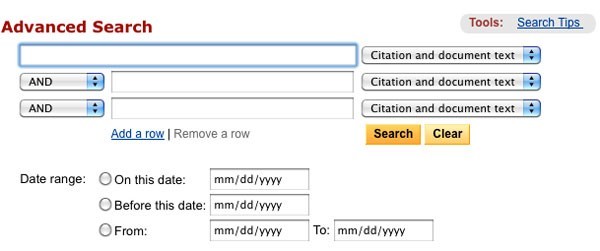
Булев поиск
6. Разместите строку поиска там, где её ожидают увидеть
Плохо, когда пользователи вынуждены искать строку поиска - это значит, что она не притягивает взгляд и теряется на странице.
Иллюстрация, приведенная ниже, взята из исследования A. Dawn Shaikh и Keisi Lenz: на ней показано, в какой части экрана пользователи ожидают увидеть строку поиска. Эти данные были получены на базе опроса 142 респондентов. Как показало исследование, самые удачные области - верхний правый и верхний левый углы экрана: там пользователям удобнее всего обнаружить строку поиска, следуя стандартному F-паттерну.

Иллюстрация показывает, в каких областях экрана люди в первую очередь склонны искать строку поиска. Верхний правый угол по-прежнему лидирует
Таким образом, помещайте строку поиска в верхнем правом углу или в верхней части экрана по центру - так вы можете быть уверены, что её расположение будет соответствовать ожиданиям пользователей.
На насыщенном контентом сайте Youtube строка поиска находится в верхней центральной части экрана
Советы :
- В идеале строка поиска должна вписываться в общий дизайн страницы в целом, но при этом немного выделяться на случай, если она понадобится пользователю.
- Чем больше контента у вас на сайте, тем сильнее должна бросаться в глаза строка поиска. Если поиск - ключевая функция для вашего сайта, не жалейте контрастов - поле ввода и иконка должны выделяться как на бэкграунде, так и среди окружающих их элементов.
Слишком короткое поле ввода - распространенная ошибка у дизайнеров. Конечно, это не помешает пользователю ввести длинный запрос, но видна будет только его часть, а это плохо с точки зрения юзабилити, так как усложняет процесс проверки и редактирования введенного текста. На самом деле, когда в строке поиска отображается слишком мало символов, пользователи оказываются вынуждены использовать короткие, неточные запросы просто потому, что длинные будет сложно и неудобно перечитывать. Если же размер поля соответствует ожидаемой длине запросов, то работать с ними становится намного проще.
Общее правило гласит, что в строке ввода должно помещаться 27 символов (этого достаточно для 90% запросов).

У Amazon строка поиска нужной длины
Совет : Подумайте о том, чтобы реализовать строку, которая будет разворачиваться по клику. Таким образом вам удастся сэкономить место на экране и при этом обеспечить достаточно визуальных подсказок, чтобы пользователь мог быстро найти поле и выполнить поиск.

8. Применяйте механизм автозаполнения
Механизм автозаполнения помогает пользователю выбрать нужный запрос, пытаясь предсказать его на основании уже введенной части текста. Он нужен не для того, чтобы ускорить процесс, а для того, чтобы направлять пользователя и помогать ему корректно сформулировать запрос. У среднестатистического пользователя с этим большие проблемы; если он не находит то, что искал, с первого раза, последующие попытки, как правило, оказываются неудачными. Часто люди просто сдаются. Автозаполнение - если оно, конечно, хорошо настроено - способствуют тому, чтобы пользователи использовали более подходящие запросы.
Поисковая система Google отлично освоила этот паттерн, впервые внедрив еще его в 2008 году. Пользователям свойственно использовать одни и те же запросы по несколько раз, поэтому, сохраняя историю поиска, Google экономит время и улучшает пользовательский опыт.
Советы :
- Позаботьтесь о том, чтобы функция автозаполнения действительно была полезна. Если она выполнена плохо, то будет только отвлекать пользователей и сбивать их с толку. Поэтому используйте автокоррекцию, распознавание корней и предиктивный ввод текста, чтобы сделать инструмент качественным.
- Предлагайте варианты автозаполнения как можно быстрее (где-то после третьего символа), чтобы немедленно предложить нужную информацию и избавить пользователя от необходимости вводить лишние данные.
- Выводите не более 10 вариантов (и не используйте полосу прокрутки), чтобы не перегружать пользователя информацией.
- Настройте клавишную навигацию по списку вариантов. Дойдя до последнего пункта, пользователь должен иметь возможность перейти в начало. По нажатию на клавишу Esc список должен сворачиваться.
- Показывайте разницу между введенным текстом и предлагаемыми данными. Например, у введенного текста стандартный шрифт, а у той части варианта, которая заполняется автоматически - жирный.

Автозаполнение экономит пользователю время и может даже подсказать более удачную формулировку
9. Ясно дайте понять, что именно можно искать
Отображать в поле ввода пример поискового запроса - хорошая идея: так можно донести до пользователей, для чего именно они могут использовать эту функцию. Если пользователь может осуществлять поиск по различным критериям, намекните ему об этом при помощи особого паттерна (как в примере с сайта IMDB ниже). HTML5 позволяет легко добавить текст, который будет по умолчанию высвечиваться в неактивной строке поиска.
Совет : Ограничьтесь несколькими словами, иначе вместо того, чтобы минимизировать когнитивную нагрузку, вы её только увеличите.
Заключение
Поиск - это фундаментальный тип деятельности и ключевая составляющая при создании информационно насыщенного приложения или сайта. Даже незначительные изменения, например, размер поля или указание, что следует в него вводить, могут значительно улучшить юзабилити поиска и качество UX в целом.
Приветствую всех читателей и подписчиков сайт. Сегодня я расскажу о том, Как сверстать стильную HTML форму поиска для сайта.
На большинстве сайтов и блогов с большим количеством разнообразной информации используются такие формы. Они позволяют посетителям найти нужную статью по ключевым словам, думаю, все их видели.
С точки зрения браузера – это простые HTML формы, с двумя элементами: текстовое поле и кнопка, которая отправляет запрос. Иногда кнопки может и не быть, тогда форма отправляется нажатием клавиши enter.
В качестве примера я взял одну из работ с сайта premiumpixels.com. Вот ссылка на сам пост. Этот бесплатный psd файл с оформлением шести видов форм выглядит, как показано на картинке ниже. Вы можете скачать и сам PSD с того сайта, так как он распространяется бесплатно.
Мы ограничимся созданием светлой и тёмной версии, так как третья – синего цвета очень похожа на светлую.
Что у нас получится в итоге, смотрите ниже:

Итак, как я уже сказал, HTML код представляет собой форму с двумя элементами input. Для удобства оформления, каждый из них я обернул в блок div.
Для всех видов оформления, этот код будет один и тот же.
Кто работал с Drupal 7, могут увидеть, что эта структура очень похожа на стандартную форму поиска в Drupal 7. Так и есть. Если вы будете встраивать это оформление в свой сайт на этой CMS, вам не понадобится что-то менять в выводе HTML (кроме placeholder, см.ниже).
Для поля ввода мы задаём атрибут placeholder. Значение этого атрибута показывается внутри поля ввода, и пропадает, когда поле получает фокус. Очень удобное свойство.
По умолчанию в разных браузерах вся эта форма поиска будет выглядеть по-разному, и везде не очень стильно. Например, её вид в Opera и Safari показан ниже:

Поэтому нам не обойтись без стилевой разметки. Рассмотрим стили для круглой светлой версии. В CSS файл нужно вставить следующий код:
#search-block-form{ width:248px; height:28px; border-radius:15px; border:#c9c9c9 solid 1px; background:url(images/searchBg.png) left top repeat-x; } .focus-active{ border-color:#aaa !important; background:#fff !important; } #search-block-form input{ padding:0; margin:0; display:block; border:none; outline:none; background:none; width:100%; height:100%; } #search-block-form .form-actions{ width:28px; height:28px; float:left; background:url(images/searchIcon.png) 5px 2px no-repeat; } #search-block-form .form-actions input:hover{ cursor:pointer; } #search-block-form .form-actions input{ overflow:hidden; text-indent:-9999px; } #search-block-form .form-item{ width:210px; padding:0px 5px; float:right; height:28px; } #search-block-form .form-item input{ font:13px/16px "Trebuchet MS", Arial, Helvetica, sans-serif; color:#222; height:auto !important; padding:6px 0; } .placeholder{color:#cbcbcb !important;}
Разберём по порядку и подробнее. Сначала мы задаём самой форме c идентификатором #search-block-form размеры, цвет рамки и скругление углов.
#search-block-form{ width:248px; height:28px; border-radius:15px; border:#c9c9c9 solid 1px; background:url(images/searchBg.png) left top repeat-x; }
Все внутренние элементы не будут иметь цвета фона или границ, поэтому отменяем все стандартные свойства у обоих тегов input.
#search-block-form input{ padding:0; margin:0; display:block; border:none; outline:none; background:none; width:100%; height:100%; }
Задавать оформление мы будет по возможности, div-ам в которые обёрнуты элементы, а не им самим.
Блок form-actions будет держаться левой стороны, а form-item – правой. У кнопки отправления формы есть текст, а нам он не нужен, поэтому убираем его следующим известным методом.
#search-block-form .form-actions input{ overflow:hidden; text-indent:-9999px; }
#search-block-form .form-item input{ font:13px/16px "Trebuchet MS", Arial, Helvetica, sans-serif; color:#222; height:auto !important; padding:6px 0; }
Теперь рассмотрим JavaScript код.
/* Скопируйте код ниже в ваш js файл. (JavaScript). */ $(document).ready(function(e) { $("input").placeholder(); $("#search-block-form .form-item input").focus(function(){ $("#search-block-form").addClass("focus-active"); }) .blur(function(){ $("#search-block-form").removeClass("focus-active"); }); }); /* Конец */
Казалось бы, зачем здесь нужен JavaScript? На самом деле он добавляет несколько полезных для юзабилити вещей.
Во-первых, свойство placeholder пришло вместе с HTML5, и его поддержка в старых браузерах оставляет желать лучшего. Но есть простое решение в виде jQuery плагина jQuery-Placeholder , который обеспечит поддержку этого свойства у всех браузеров (включая даже IE6!).
Для этого подключаем сам файл и включаем эту функцию:
$("input").placeholder();
Если уж мы подключили jQuery, то можно сделать ещё что-нибуть. Например, пусть при получении фокуса формой, она как-то изменяется.
Для этого мы создали специальный класс focus-active. При добавлении этого класса к форме она меняет цвет фона на белый, а цвет рамки становится немного темнее. Форма станет как бы реагировать на действия пользователя.
Focus-active{ border-color:#aaa !important; background:#fff !important; }
Класс.placeholder оформляет текст из атрибута placeholder в старых браузерах. Этот класс возможно использовать только если мы используем тот самый jQuery плагин.
Placeholder{color:#cbcbcb !important;}
Вот и всё. Мы создали форму поиска, которую несложно интегрировать в большинство сайтов.
Другие версии не сильно отличаются, смотрите исходный код демо-страниц, там есть необходимые комментарии.
На сегодня всё. Пишите в комментариях, о чём бы вы хотели прочесть в новых постах блога, а так же подписывайтесь на RSS и получайте информацию об обновлении сайт первыми!


 Настройка и подключение приставки цифрового телевидения
Настройка и подключение приставки цифрового телевидения Настройка и подключение приставки цифрового телевидения
Настройка и подключение приставки цифрового телевидения Беспроводная акустика JBL GO Black (JBLGOBLK) - Отзывы Внешний вид и элементы управления
Беспроводная акустика JBL GO Black (JBLGOBLK) - Отзывы Внешний вид и элементы управления Виртуальный компьютерный музей Dx связь
Виртуальный компьютерный музей Dx связь